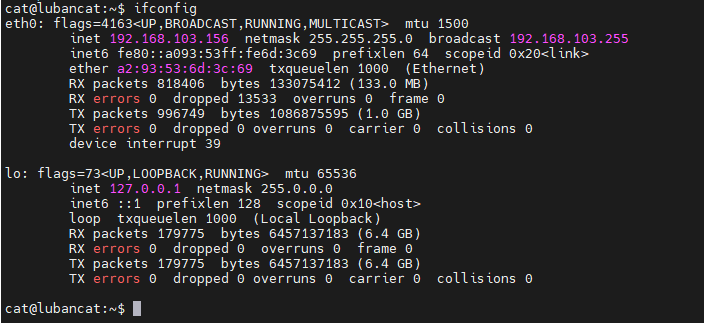14. GCC编译程序¶
本章配套视频介绍:

《20-在鲁班猫上使用GCC编译程序》
https://www.bilibili.com/video/BV1wc411P752/
1 2 3 4 5 | #获取仓库
git clone https://gitee.com/LubanCat/lubancat_rk_code_storage.git
#代码所在的位置
lubancat_rk_code_storage/quick_start/hello
|
早期因为处理器芯片性能不够,存储空间不多以及编译性能不够等因素, 早期的开发板普遍采用交叉编译的方式, 而交叉编译的方式会有几种缺点: 不能离线编译, 操作麻烦, 环境配置复杂等
LubanCat-RK3562/RK3566/RK3568系列的处理器性能强悍,在开发板上自行编译程序的时间会很快,因此 ,我们推荐直接使用板上集成的GCC软件进行编译, 从此可以减少大量的时间在文件的传输上。
LubanCat-RK3562/RK3566/RK3568系列自带GCC编译器,我们可以使用下面的命令去查看GCC版本
1 2 3 4 5 6 7 8 9 | #查看gcc命令
gcc -v
#查看gcc的安装路径
which gcc
#如果没有gcc,下载安装
sudo apt update
sudo apt install gcc -y
|
如下图:
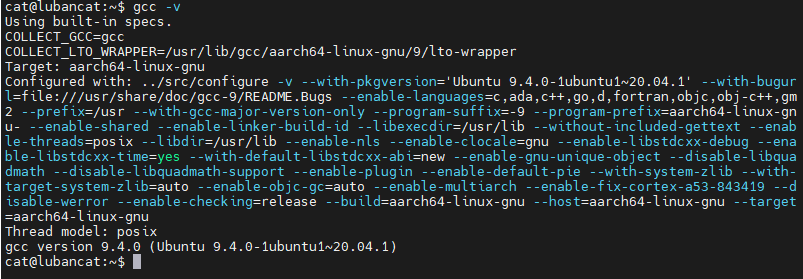
作者使用的gcc的版本为9.4.0,gcc的版本号可能会因为镜像以及系统的不同而不同, 但是不影响编译。
debian 10 的gcc工具是
14.1. Hello World!¶
本次教程会让lubancat向现实世界发出愉悦的咆哮
1 | quick_start/hello/hello.c
|
代码:
1 2 3 4 5 6 7 8 | #include <stdio.h>
int main(void)
{
printf("Hello World!\n");
printf("meow!\n");
return 0;
}
|
源码 hello.c
1 2 3 4 5 6 7 8 9 10 11 12 13 14 | #使用vi创建hello.c文件
vi hello.c
#键盘敲入'i'或'a'进入编辑模式
#复制代码到vim编辑器里
#键盘敲入'Esc'键
#然后敲入":wq" 保存并退出
#也可以直接把源码下载到板卡上,然后进行编译
#输入命令编译
gcc -o hello hello.c
#执行程序
./hello
|
如下图:

lubancat发出了它愉悦的咆哮
14.2. vscode便捷调试开发¶
除了直接在板卡上进行调试或者编译,这里我们提供一种更方便开发调试的方法, 就是使用vscode SSH远程登录lubancat,然后对鲁班猫进行二次开发。
本文章是基于 《SSH登录》
如果不能实现SSH登录的话,下面的vscode远程开发就无法正常使用
14.2.1. 配置环境¶
首先得配置环境,如果在配置环境中,设置了静态IP以及免密码登录,那么在后面的开发中, 就可以实现快速连接,快速开发,开发效率会极大的提高。
14.2.1.1. vscode使用¶
vscode下载官网 《vscode官网》
vscode新手教程: https://blog.csdn.net/weixin_52212950/article/details/124693906
14.2.1.3. vscode连接板卡¶
在连接板卡前,要先确认网络是可以在板卡和主机间是可以畅通的, 我们可以在pc上打开命令提示符或者power shell
1 2 3 | #ping板卡
ping ip
#IP地址填板卡的ip地址
|
如下图
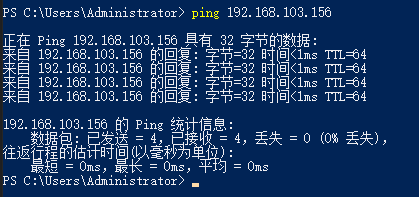
板卡和主机之间是能够正常进行网络通信
然后我们需要打开安装好的vscode,配置完基础操作后,点击左侧的扩展, 下载Remote-SSH插件
如下图:
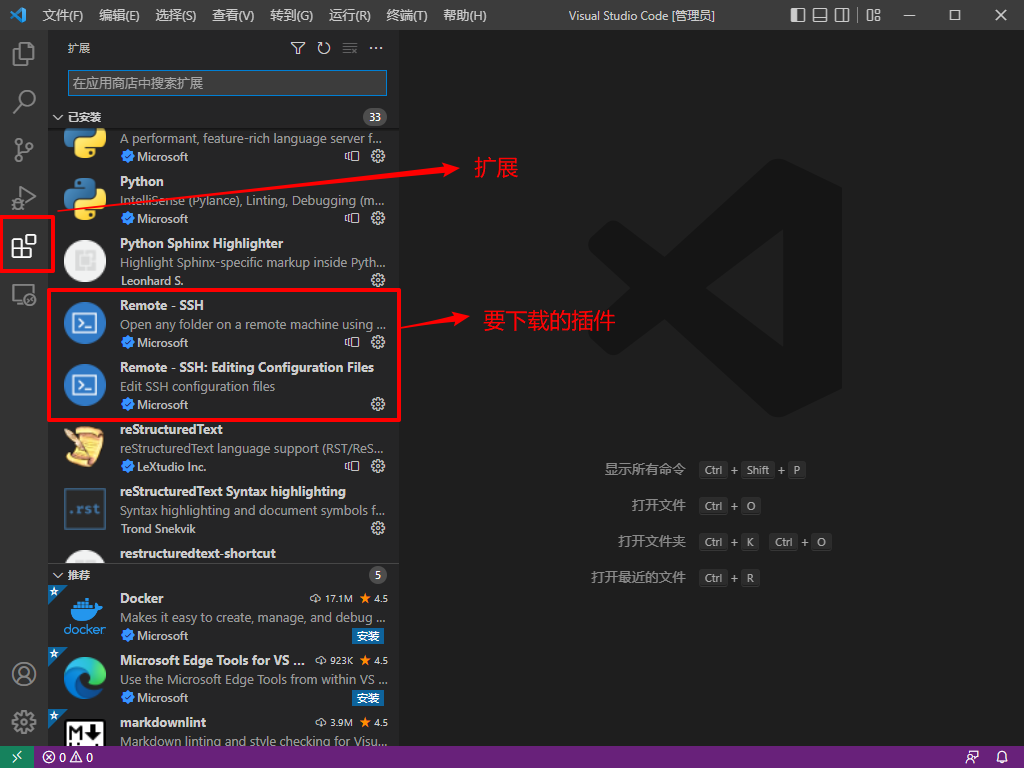
安装完成后就可以用SSH远程连接板卡了
如下图:
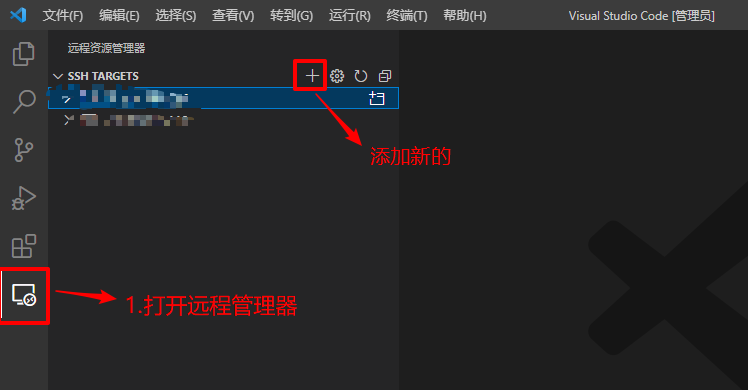
然后在正上方会出现让我们填写的内容,我们填写
1 2 3 4 5 6 | #192.168.xxx.xxx为板卡的IP地址
ssh cat@192.168.xxx.xxx
#按enter键进入
#然后选择第一个保存配置
|
注意
除了直接通过ip地址进行ssh连接,我们还可以通过hostname来连接板卡, 如果你的板卡与电脑连接在同一个局域网内,且局域网内的lubancat板卡仅有一台, 则可以使用下列命令进行连接
1 | ssh cat@lubancat
|
打开板卡, 如下图
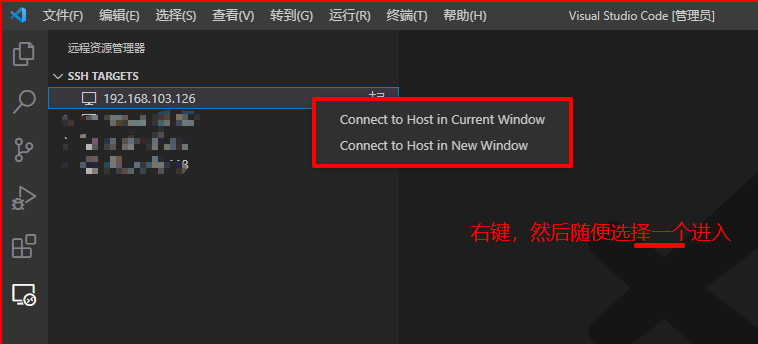
然后,vscode会让你选择linux,Windows,mac,我们选择Linux
如果需要输入密码,就输入密码
如果是第一次登录的话,vscode会询问登录,我们在终端里输入yes
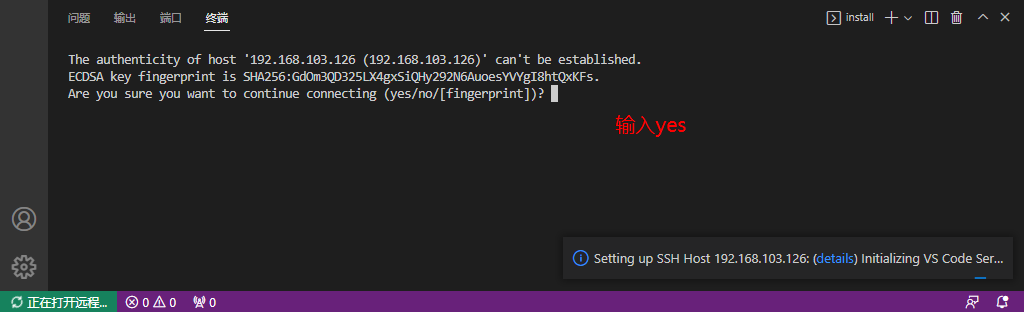
然后就可以通过打开文件夹来选择你要打开的项目,或者其他。
14.2.1.4. 免密登录¶
如果你觉得使用vscode每次都需要登录很麻烦,你可以使用以下方法来解决
1 2 3 4 5 6 7 | #打开PC的命令提示符或者power shell
#输入
ssh-keygen -t rsa
#然后连续回车直到结束
#找到.ssh这个文件夹,打开id_rsa_pub这个文件
|
如下图
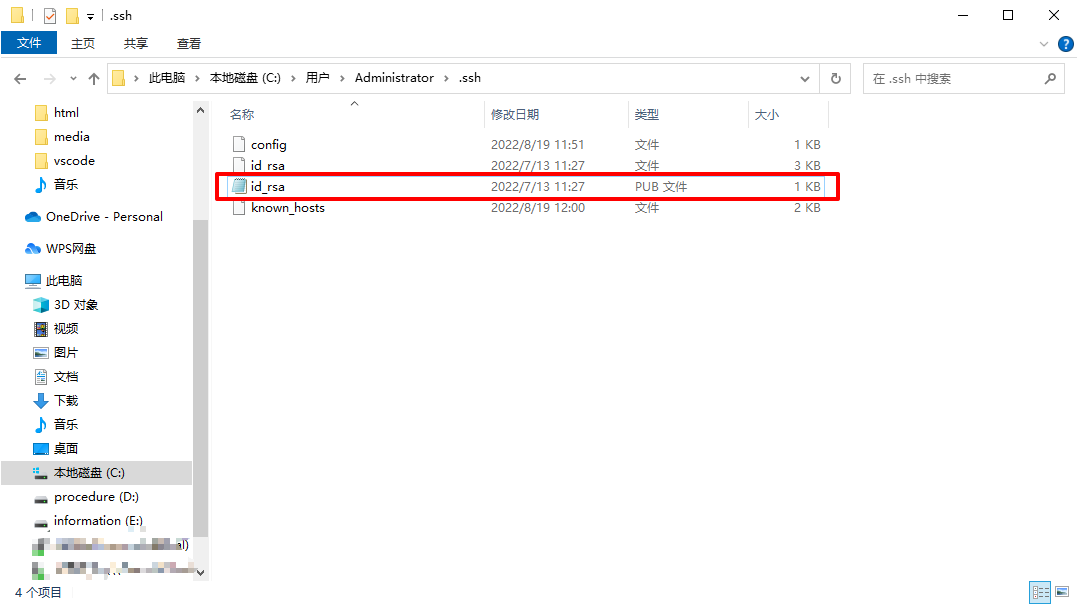
可以用记事本打开,打开后把里面的内容复制好。
1 2 3 4 5 6 7 8 | #连接板卡
#以cat用户登录
#在命令行上输入
ssh-keygen -t rsa
#然后连续回车直到结束
#可以看到/home/cat目录下会有.ssh文件夹
|
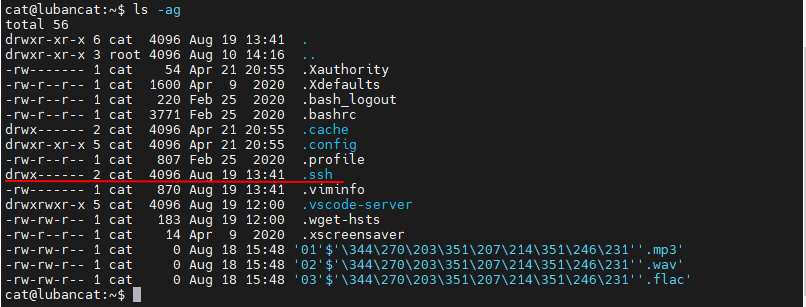
然后进入该文件夹,就可以看到生成的公钥和私钥

1 2 3 4 | #然后我们可以创建一个文件authorized_keys
vi authorized_keys
#把刚刚从记事本上复制的内容粘贴到里面,然后保存退出
|
以上就是免登录的操作了。
本文部分参考自:https://blog.csdn.net/qq_44571245/article/details/123031276
如果对本文操作感到疑惑的可以参考上文
14.2.1.5. 连接板卡¶
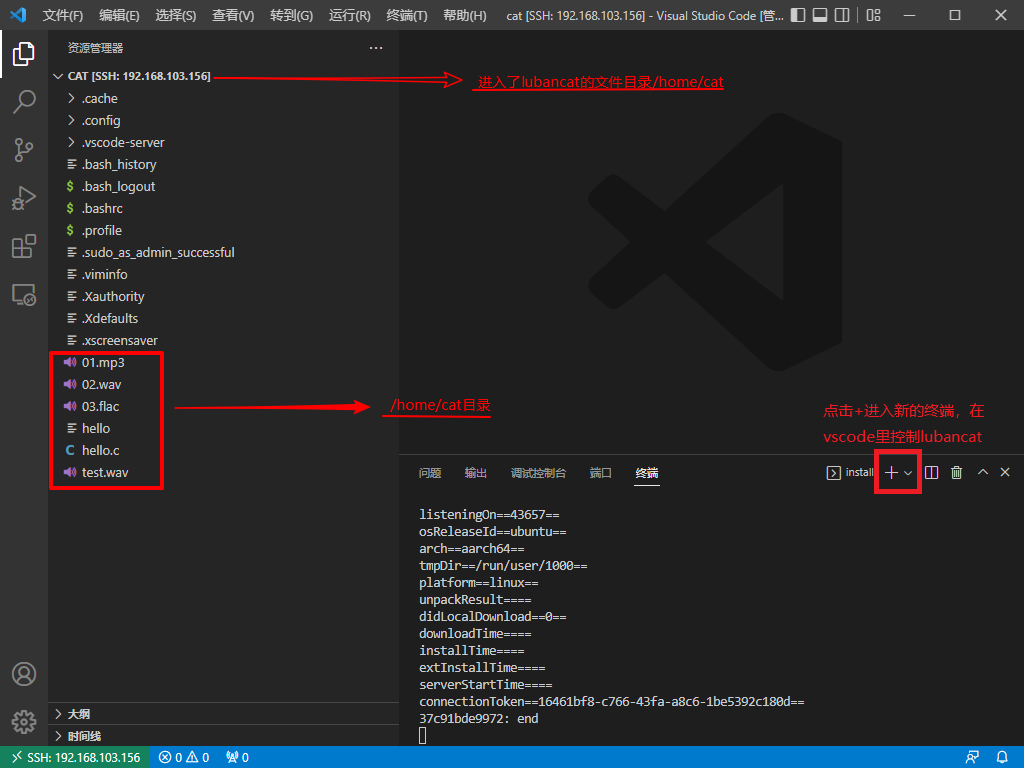
功能介绍,如下图
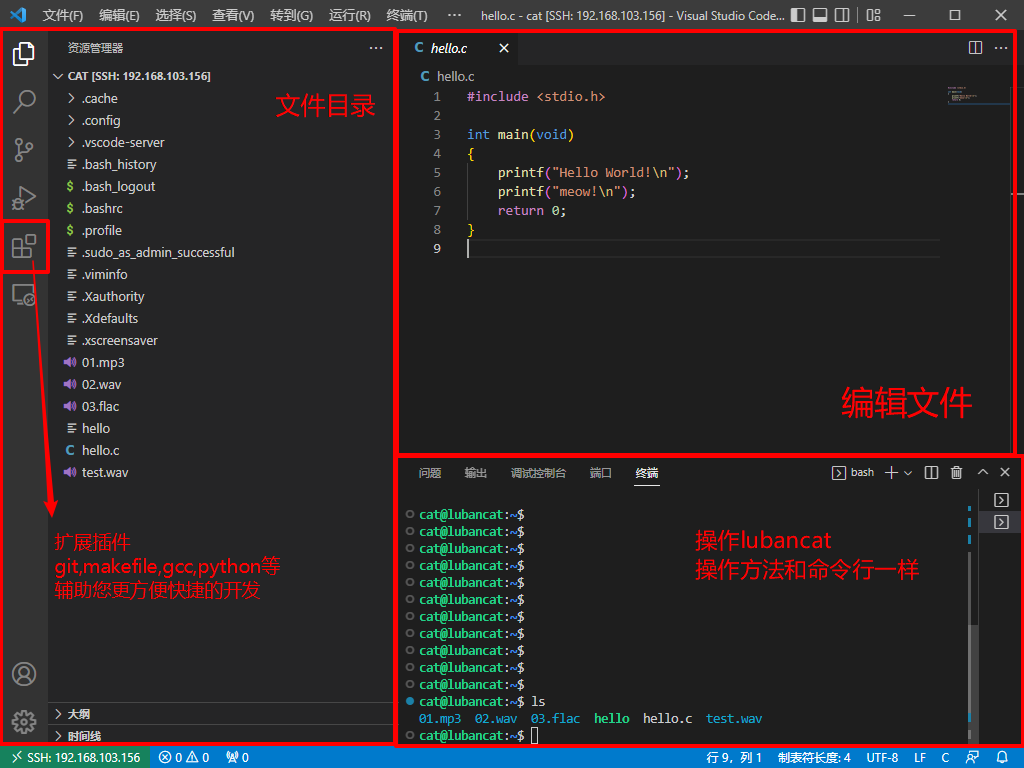
执行编译和执行操作
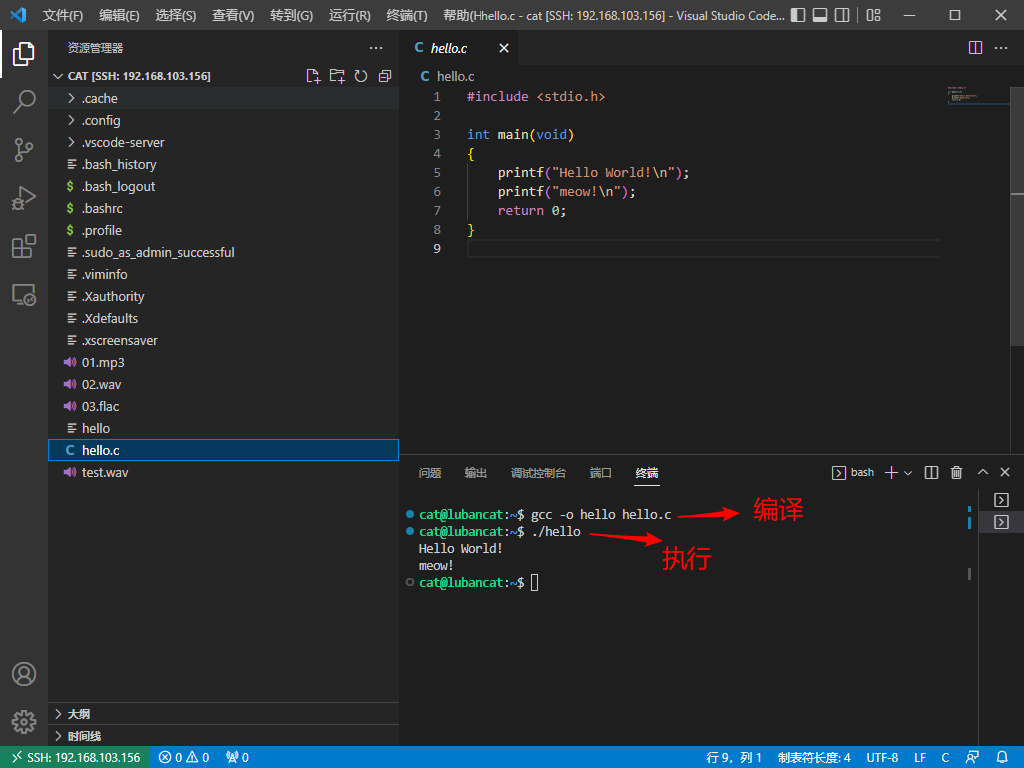
以上内容就是使用vscode便捷开发的教程, 类似的操作不限于C语言,C++,python,java,go等均可在vscode里寻找到相应的插件辅助您开发
vscode里有更多更多的功能等着我们去发掘